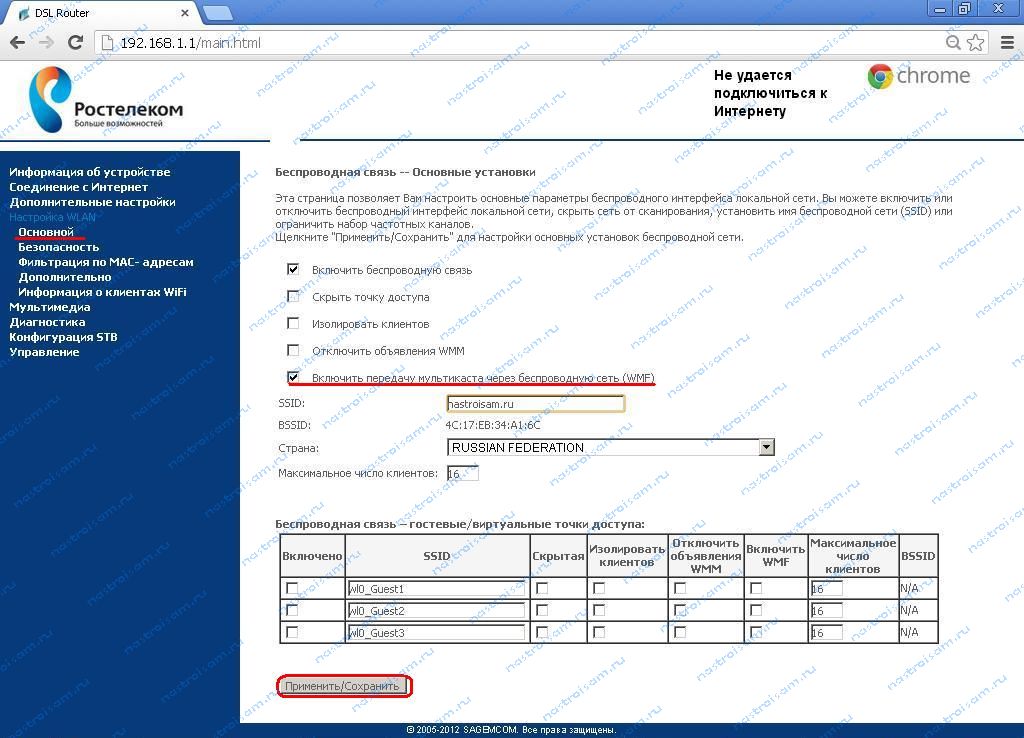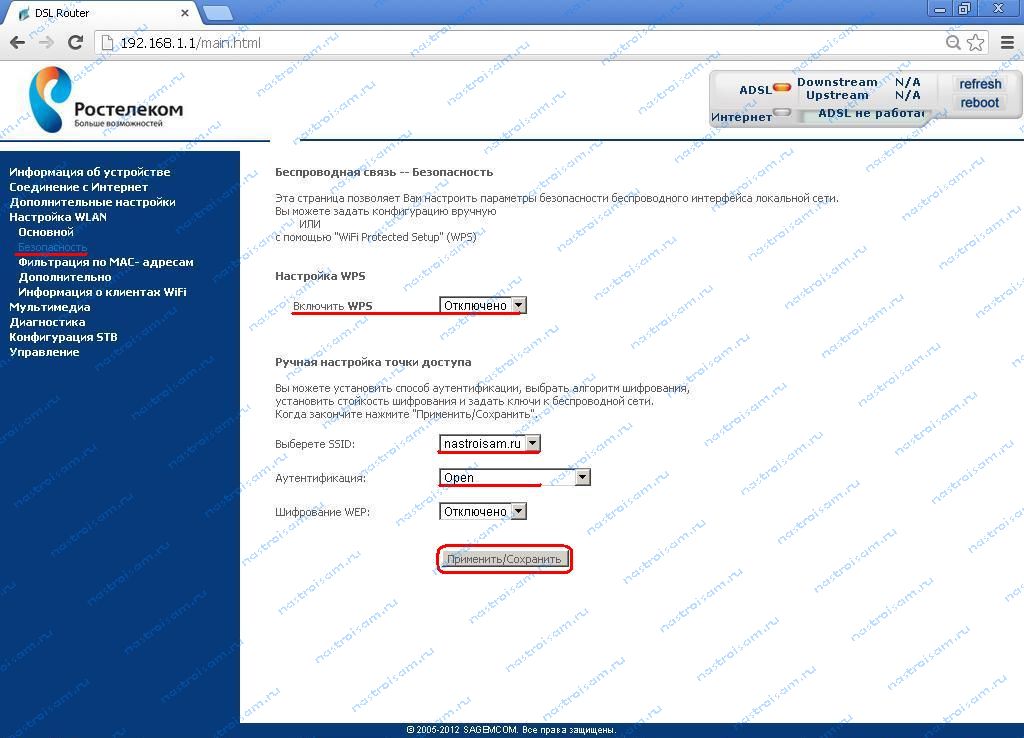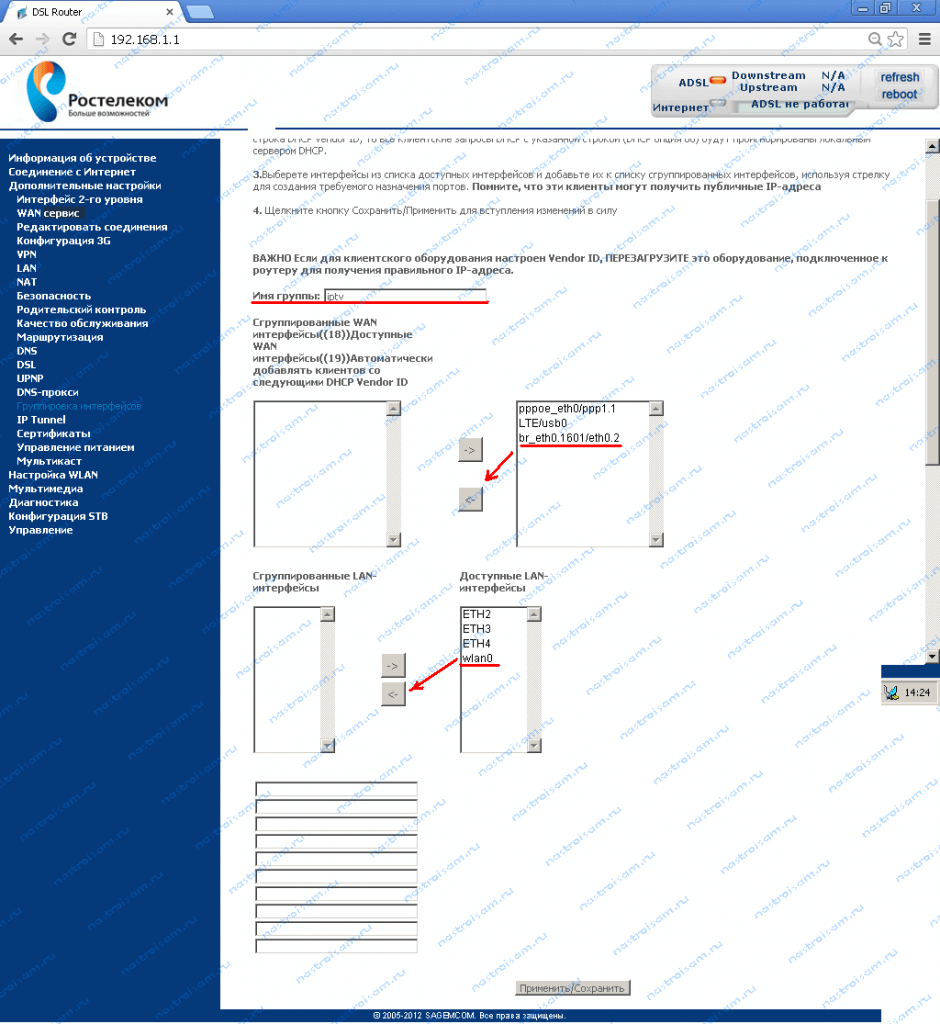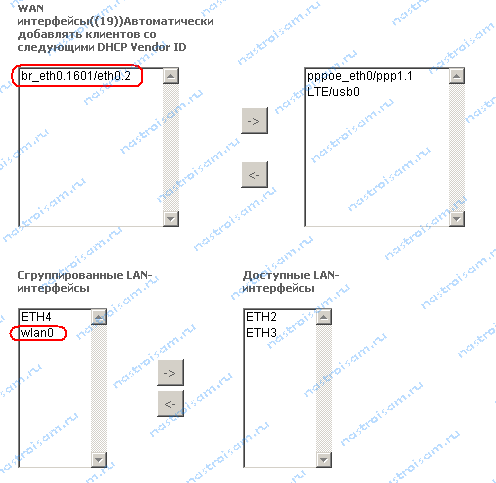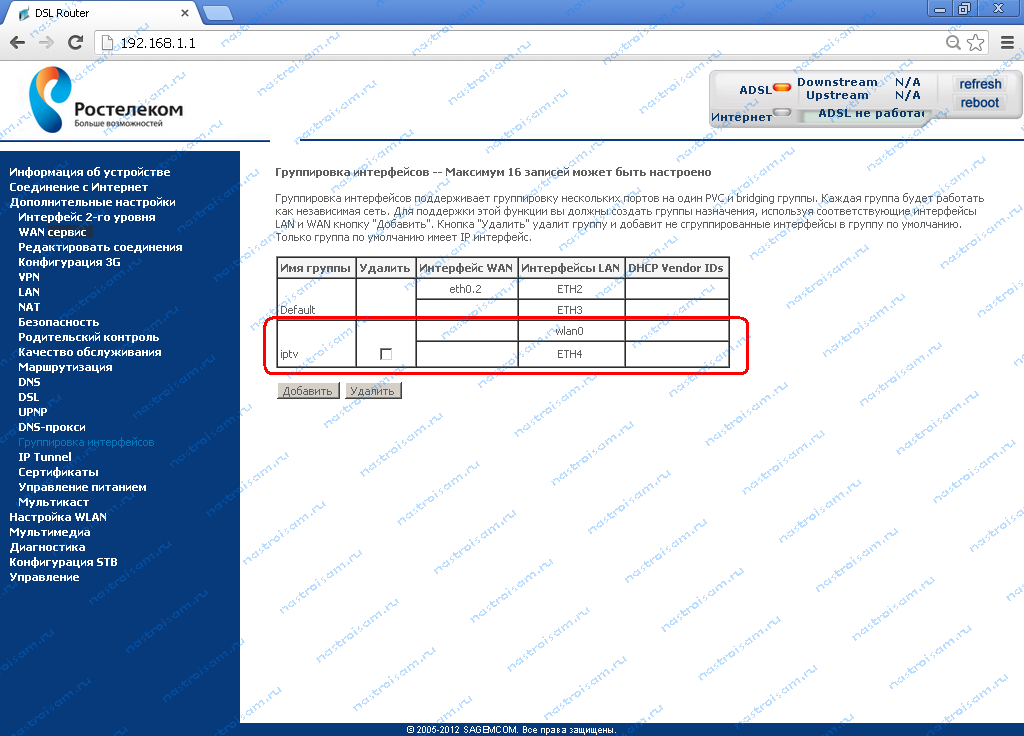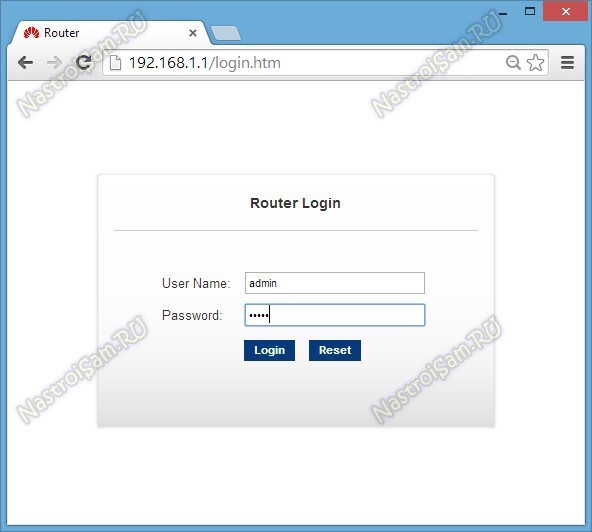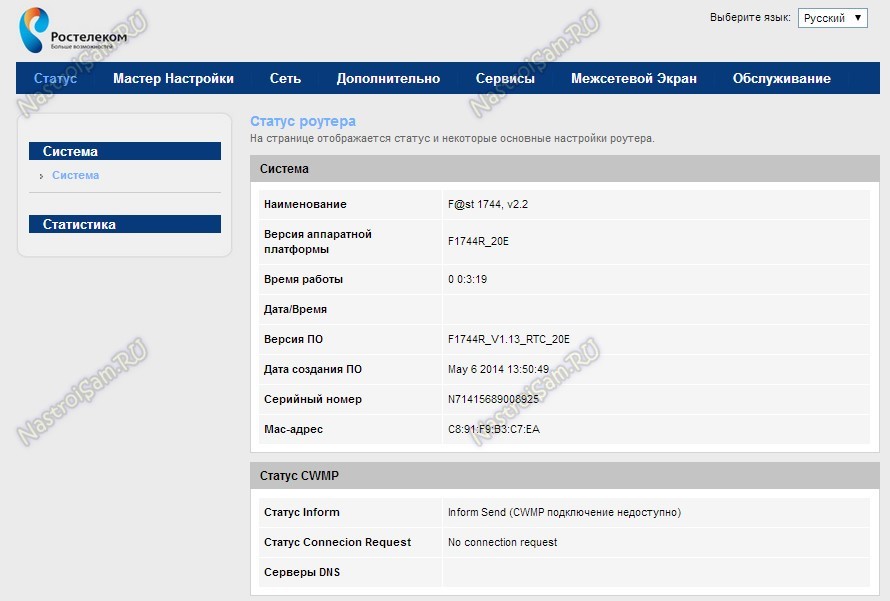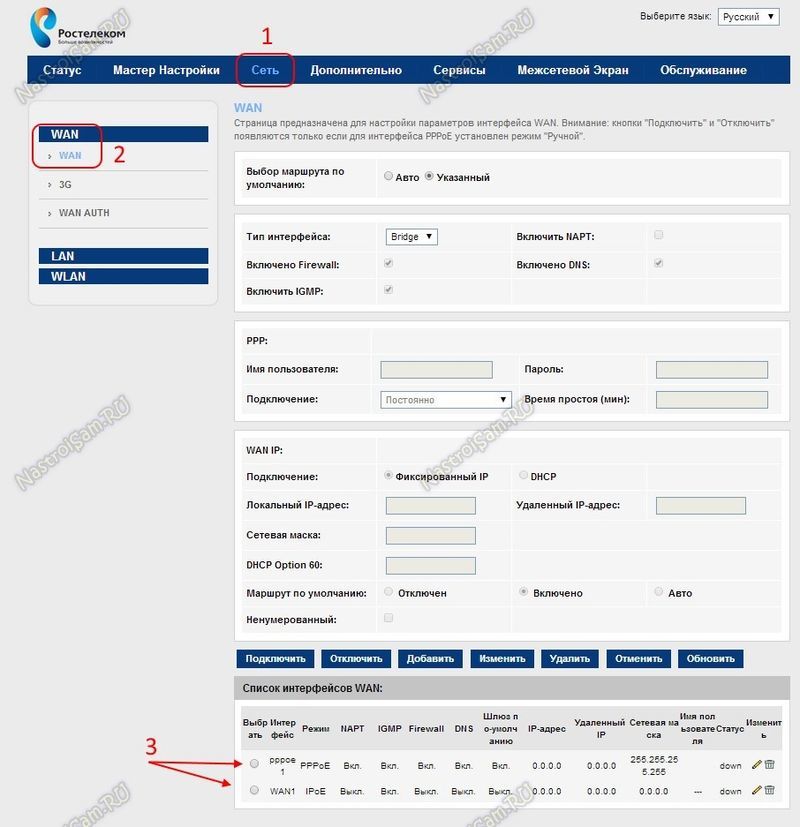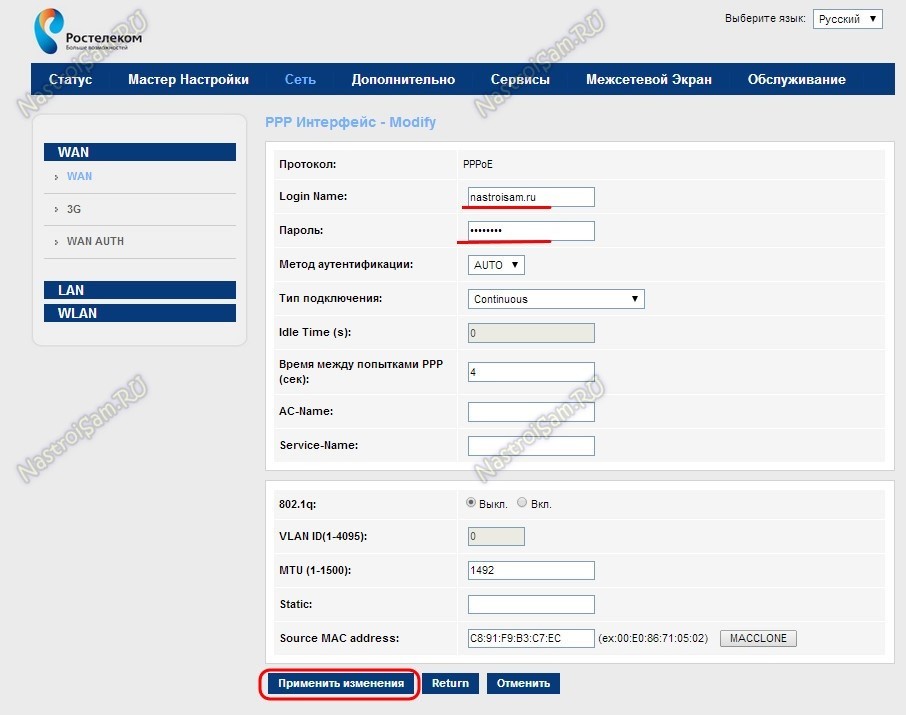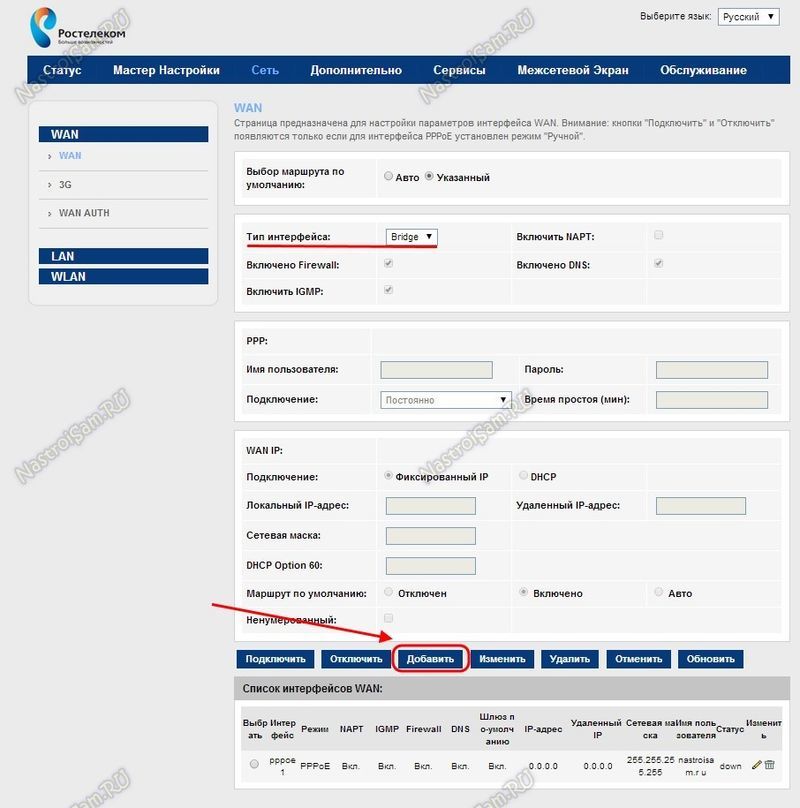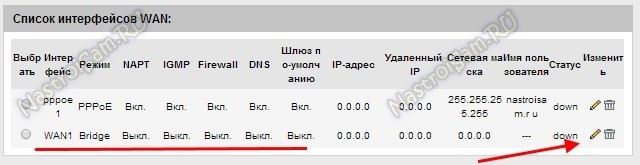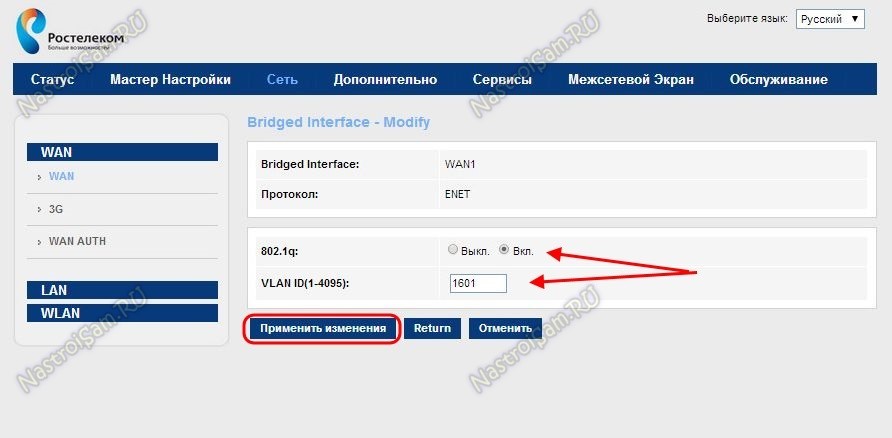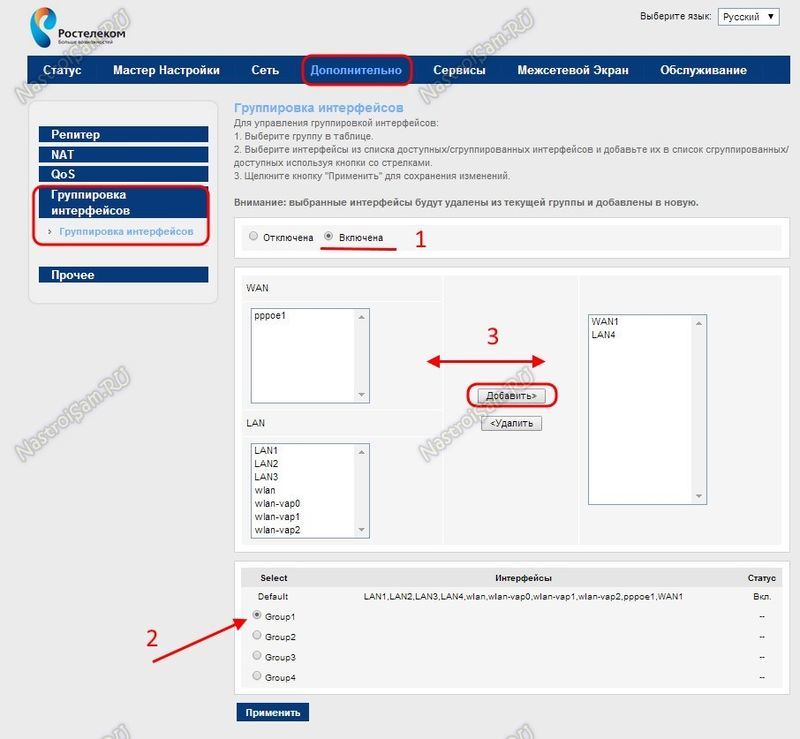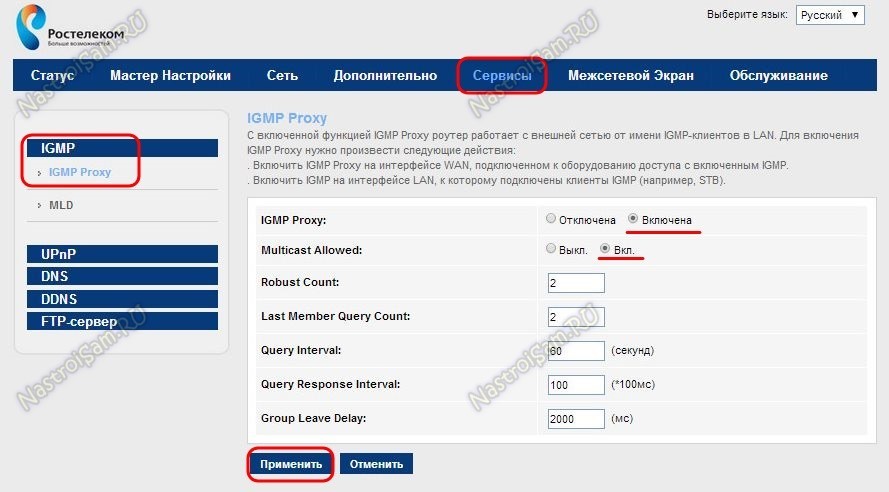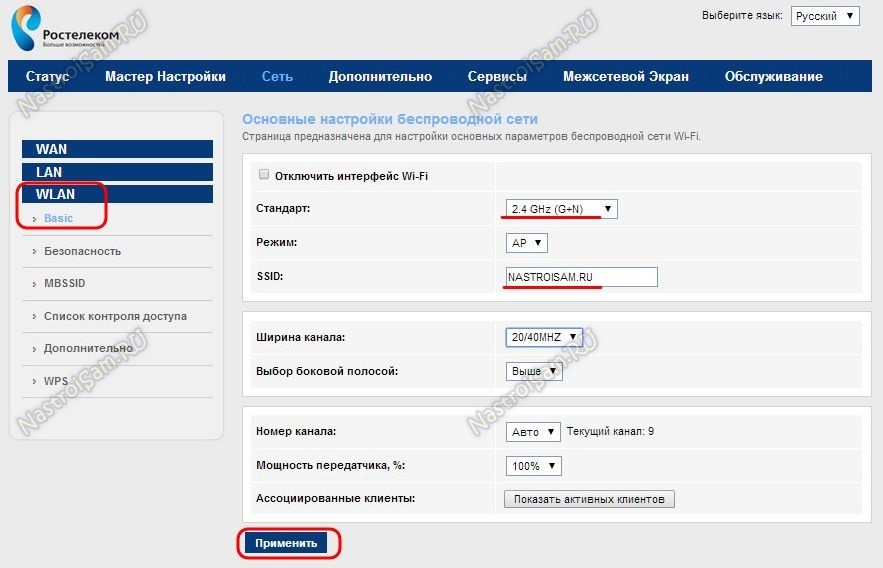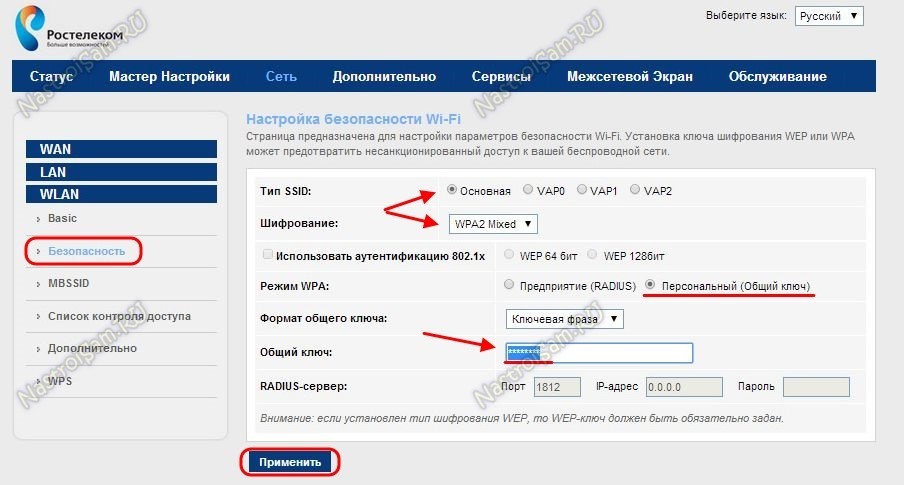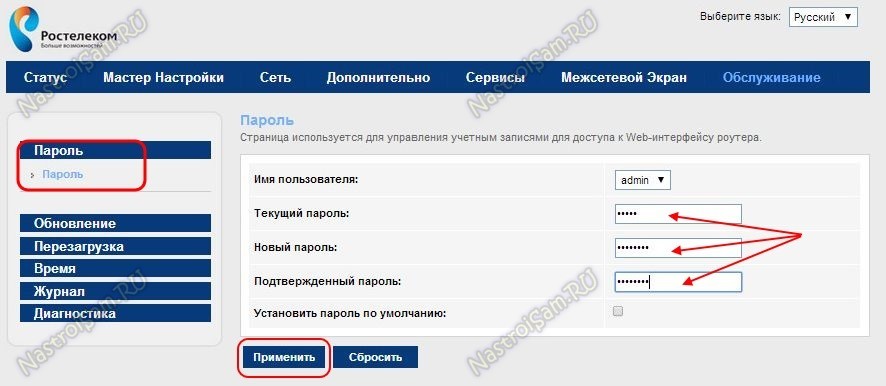- Настройка оборудования
- Блог о модемах, роутерах и GPON терминалах Ростелеком
- Sagemcom F@ST 2804 как FTTB-роутер
- Настройка оборудования
- Блог о модемах, роутерах и GPON терминалах Ростелеком
- Ростелеком IPTV через WiFi на Sagemcom 2804
- Шаг 1. Настройка WiFi на Sagemcom 2804 для IPTV.
- Шаг 2. Группировка портов для IPTV по WiFi.
- Настройка оборудования
- Блог о модемах, роутерах и GPON терминалах Ростелеком
- Настройка роутера Sagemcom 1744 v2.2
- Настройка подключения к Интернет:
- Настройка IPTV
- Настройка WiFi
Настройка оборудования
Блог о модемах, роутерах и GPON терминалах Ростелеком
Sagemcom F@ST 2804 как FTTB-роутер
Настройка универсального роутера Sagemcom 2804 в режиме FTTB-роутера для Ростелеком.
Универсальный роутер Sagem fast 2804 может выполнять не только роль ADSL-модема. Он может быть ещё 3G- и FTTB-маршрутизатором. Более того, устройство поддерживает 802.1Q, т.е. знает что такое vlan и умеет тегировать трафик. В данной инструкции описана настройка роутера в режиме PPPoE + IPTV для Ростелеком с использованием тегирования трафика. Для передачи IPTV в данном случае используется отдельный VLAN, идентификатор которого необходимо узнавать в технической поддержке провайдера перед настройкой.
Адрес роутера в сети стандартный — http://192.168.1.1, по-умолчанию логин admin и пароль admin.
Шаг 1. Удаляем заводские преднастройки.
Выбираем раздел «Дополнительные настройки» > «WAN сервис» и удаляем существующее соединение: (Картинки кликабельны)
Затем в разделе «Дополнительные настройки» > «Интерфейс второго уровня» > «Интерфейс ATM PVC» и удаляем интерфейс DSL ATM.
Шаг 2. Создаём Ethernet-интерфейс второго уровня.
Переходим в раздел меню «Дополнительные настройки» > «Интерфейс второго уровня» > «ETH интерфейс»:
Выбираем порт ETH — Удобнее и логичнее в качестве WAN-порта взять первый LAN-порт роутрера (В списке портов он числится как eth0). Режим подключения выбираем «VLAN MUX» и нажимаем Применить/Сохранить. Должно получится вот так:
Шаг 3. Создаём WAN-сервис.
Переходим в раздел «Дополнительные настройки» > «WAN сервис»:
Выбираем созданный WAN-порт (eth0) и нажимаем Далее.
Тип подключения выбираем «PPPoE». Если интернет траффик идёт нетегированный, то в поля приоритета и «VLAN ID» ставим «-1». Если же тегирование PPPoE-трафика — обязательно условие то приоритет ставим 3 а в поле VLAN ID ставим идентификатор VLAN для PPPoE. В моём случае идентификатор — 601, но его значение чаще всего уникально для каждого коммутатора либо кольца:
Полный список значений приоритета: [Spoiler]
IEEE 802.1P ПРИОРИТЕТ ПОЛЬЗОВАТЕЛЯ. ТИП ТРАФИКА.
7 — Сетевого Управления
6 — Голос.
5 — Видео
4 — Управляемой нагрузкой
3 — Отлично усилия
0 — (routinetraffic Best effort)
2 — Undefined
1 — (самый низкий) Фон
[/Spoiler]
Нажимаем Далее и переходим на вкладку настройки авторизации:
Вводим PPP имя пользователя и пароль, ставим галку «повтор PPP при ошибке аутентификации».
Внимание! На некоторых версиях прошивки Sagemcom FAST 2804, в этом разделе настройки могут появиться ещё 2 галки — «Enable NAT» и «Enable Firewall». Если у Вас в они есть — ставьте галки на обоих.
Ничего не меняем — нажимаем Далее.
Нажимаем Применить/Сохранить. В таблице сервиса WAN должно получиться так:
В случае тегированного PPPoE трафика в поле VlanID будет номер идентификатора VLAN. На этом настройка Интернет-соединения закончена.
Шаг 4. Настройка IPTV.
Снова возвращаемся в раздел «Дополнительные настройки» > «WAN сервис»:
Создаём ещё один WAN-сервис с использованием аплинк-порта eth0. Нажимаем Далее.
Выбираем режим подключения — «Bridging». Вводим приоритет для видео равный 5 и указываем VLAN ID для IPTV. В моём случае это «1601». Нажимаем Далее.
Нажимаем Применить/Сохранить. Должно получится вот так:
Подключения к Интернет и IPTV на Sagemcom 2804 v7 настроены.
На текущих версиях прошивки роутера Sagemcom f@st 2804 v7 Вам нужно сделать ещё один важный шаг — отделить LAN-порт роутера, в который будет подключена приставка, от других LAN-портов. Это нужно для того, чтобы приставка смотрела напрямую в сеть провайдера, минуя роутер. Иначе она будет получать адрес с DHCP-сервера роутера, а не от провайдера. Для этого переходим в раздел «Группировка интерфейсов»:
Видим, что все порты в одной группе «Default». Нажимаем кнопку Добавить и видим вот такое меню «Настройка группировки интерфейсов»:
Настройка оборудования
Блог о модемах, роутерах и GPON терминалах Ростелеком
Ростелеком IPTV через WiFi на Sagemcom 2804
Последнее время ко мне часто обращаются читатели с просьбой объяснить как настроить роутер Sagemcom 2804 таким образом, чтобы IPTV Ростелеком работал через WiFi . И людей даже не смущает, что качество связи при этом может быть весьма нестабильным, ведь влияние на беспроводную сеть могут оказывать даже бытовые проборы. А уж уж про перегруженность современных многоэтажек беспроводными сетями, когда бывает невозможным найти свободный канал — и говорить нечего. Например, на тестовом стенде IPTV по WiFi постоянно подтормаживал уже на расстоянии 2-3 метра с периодическим рассыпанием изображения. Поэтому я бы советовал по возможности не связываться с IPTV по WiFi и использовать PowerLine-адаптеры, если не хотите тянуть сетевой кабель. Да, стоит дороже. Но и таких проблем, как с WiFi, у Вас не будет. Но уже лирика, давайте вернемся к теме.
Итак, ничего особо сложного в настройке IPTV через WiFi на Sagemcom 2804 нет, кроме, пожалуй, проблемы с поиском подходящего адаптера — к приставке подходит не каждый адаптер. Например, для приставок производства украинской фирмы Infomir (mag-200, mag-250, RT STB HD Standart) подходят USB-адаптеры на чипах Ralink: DLink DWA-125 (rev.B1 не подходит), ASUS USB-N13(rev.B1 не подходит), Edimax EW-7711UAN, Tenda W311MI, TPLINK TL-WN727N. По остальным моделям приставок, выдаваемых абонентам Ростелекома, информации пока нет. Тем не менее, и это решаемо.
Вообще, IPTV через WiFi можно сделать двумя способами. Первый способ, с использованием USB-адаптера, я уже озвучил. Схематически его можно представить так:
А вот второй способ немного сложнее, но зато надежнее, так как не надо мучаться с подбором USB-адаптера, а вместо него используется точка доступа WiFi AP:
Для этих целей подойдет любая точка доступа WiFi , умеющая работать в режиме клиента . К IPTV STB приставке, точка доступа подключается уже через сетевой патч-корд. Главное — при настройке точки доступа, отключить на ней DHCP-сервер, иначе STB-приставка будет «ловить» IP-адрес не из сети провайдера, а от точки доступа.
Помимо универсальности, к плюсам такого решения можно отнести ещё и возможность выбора места для точки доступа, где сигнал WiFi будет лучше.
Настройка роутера Sagemcom f@st 2804 (для Sagemcom f@st 3804 все делается точно так же) в обоих вариантах подключения выглядит следующим образом.
В качестве исходных данных, будет считать, что наш роутер уже настроен для подключения к сети Интернет, плюс четвертый порт настроен для IPTV приставки.
Шаг 1. Настройка WiFi на Sagemcom 2804 для IPTV.
Для настройки WiFi для IPTV на Sagemcom 2804, надо зайти в раздел Дополнительные настройки -> Настройка WLAN -> Основной.
Здесь надо поставить галочку Включить передачу мультикаста через беспроводную сеть (WMF). Этим мы включим IGMP Snooping на WiFi. Нажимаем кнопку Применить/Сохранить.
Переходим на вкладку Безопасность:
WPS отключаем за ненадобностью. Затем делаем сеть открытой (Open) и без шифрования. Почему? А потому, что беспроводную сеть далее мы выделим в отдельную группу и Интернета на ней не будет. Соответственно если даже кто-то к ней подключиться — толку ему от этого будет мало. Зато, таким образом мы снимем часть нагрузки, связанной с шифрованием. Плюс — не надо будет заморачиваться с вводом ключа. Главное, обязательно изменить пароль на доступ в веб-интерфейс роутера в разделе Управление.
Шаг 2. Группировка портов для IPTV по WiFi.
Для настройки группировки портов на Sagemcom f@st 2804 переходим в раздел Дополнительные настройки -> Группировка портов.
Так как в исходных данных мы имеем уже настроенный под IPTV роутер, то в разделе Группировка портов у нас уже будут 2 группы: Default — для Интернета и IPTV. Так как в группу просто так порт добавить нельзя — удаляем группу IPTV и затем нажимаем кнопку Добавить:
В открывшемся окне настроек группы в поле Имя группы пишем IPTV, ниже выбираем WAN-интерфейс типа Bridge, созданный для IPTV. Затем опускаемся ещё ниже и выбираем порт для ТВ-приставки, который был до этого в группе IPTV, и интерфейс wlan0 ( это и есть беспроводная сеть WiFi). Должно получиться так:
Нажимаем кнопку Применить/Сохранить.
Теперь в разделе Группировка портов получаем вот такую картину (uplink в моем случае — первый медный порт eth0/ETH1):
Готово. Роутер настроен. Вам останется только подключиться к его беспроводной сети WiFi с помощью USB-адаптера либо точки доступа и можете смотреть Интерактивное цифровое телевидение Ростелеком .
Настройка оборудования
Блог о модемах, роутерах и GPON терминалах Ростелеком
Настройка роутера Sagemcom 1744 v2.2
К нам пришли новые роутер Ростелеком Sagemcom 1744 v2.2. Внешне они ничем не отличаются ни от v1, ни от v2 — всё тот же вертикальный корпус черного цвета и эмблемой провайдера на лицевой стороне. Это уже не универсальный маршрутизатор, как F@ST 2804, хотя и умеет работать с 3G модемами. По программному обеспечению он идентичен второй версии — веб-интерфейс такой же. Что явно бросается в глаза, если сравнить с версией v1, так это отдельный WAN-порт, который наконец-то появился у маршрутизатора. До этого это был обрезок от 2804.
К роутеру по-прежнему можно подключать USB-накопители и принтеры для совместного использования, а так же 3G-модемы. Списка поддерживаемых моделей я пока не нашёл, но как появится — обязательно выложу.
Настройка подключения к Интернет:
IP-адрес роутера в локальной сети — 192.168.1.1, логин для доступа — admin, пароль по-умолчанию — admin.
Первое, что мы видим — статусная страница устройства:
Если у Вас язык интерфейса английский, то справа вверху выберите русский язык.
Базовую настройку с помощью мастера я уже подробно рассматривал вот в этой статье. Поэтому сейчас будем делать то же самое, но через расширенные параметры.
Для настройки Интернет соединения надо зайти в раздел «Сеть» -> «WAN». Здесь обратите внимание на список интерфейсов внизу страницы:
Изначально на роутере создано 2 подключения — IPoE и PPPoE. Соответственно, надо оставить то, которое используется в Вашем филиале Ростелеком, а ненужное удалить с помощью значка в виде мусорной корзины.
Ввиду того, что у IPoE никаких особых настроек нет — надо только поставить автоматическое получение адреса (DHCP), то ниже я рассмотрю именно вариант с PPPoE. Кликаем на значок редактирования в виде карандаша. Откроются параметры соединения:
В поле «Login Name» вводим имя пользователя, а поле «Пароль» — соответственно пароль на доступ в сети интернет. Эти данные Вам выдали при заключении договора с провайдером.
Обратите внимание, чтобы параметр «Тип подключения» был выбран — Continuouse. Больше ничего не трогаем и нажимаем «Применить изменения».
Настройка IPTV
В разделе «Сеть» -> «WAN» создаем соединение типа Bridge:
В некоторых филиалах, как в нашем, например, мультикаст-трафик до абонента идет в тегированном виде, поэтому на роутер для подключения цифрового телевидения Ростелеком надо указать VlanID. Чтобы это сделать, надо в списке соединений войти в режим редактирования созданного соединения:
Ставим флажок 802.1q — ВКЛ., а в поле VLAN ID прописываем идентификатор для Вашего подъездного коммутатора. Узнать его надо в технической поддержке Ростелеком. В моём случае — это 1601.
Применяем изменения.
Переходим в раздел «Дополнительно» -> «Группировка интерфейсов». Включаем группировку, поставив флажок «Включить»:
В списке групп выбираем Group1. И добавляем в поле справа интерфейсы из полей слева. Из верхнего поля добавим бриджевое содеинение, которое у меня называется WAN1, а из нижнего — 4й LAN-порт. Именно в этот порт Вам надо будет включить STB-приставку Ростелеком. Кликаем на кнопку применить.
Переходим в раздел «Сервисы»-> «IGMP Proxy»:
«IGMP Proxy» должен быть включен, как и «Multicast Allowed». Применяем параметры.
Теперь можно подключать ТВ-приставку для цифрового интерактивного телевидения Ростелеком.
Настройка WiFi
Параметры беспроводной сети WiFi на Sagemcom 1744 v2.2 находятся в разделе «Сеть» -> «WLAN». Открываем подраздел «Basic»:
В списке «Стандарт» выбираем «2.4 GHz (G+N)». В поле «SSID» вводим имя создаваемой беспроводной сети. Остальные параметры можно не трогать. Нажимаем кнопку «Применить».
Переходим в подраздел «Безопасность»:
«Тип SSID» выбираем «Основная», шифрование — «WPA2-Mixed». При этом параметр «Режим WPA» должен стоять «Персональный (Общий ключ)», а «Формат общего ключа» — «Ключевая фраза». Остается только ввести пароль на Вашу сеть Вай-Фай в поле «Общий ключ». Ключом сети может быть любая последовательность букв и цифр не короче 8 символов.
Нажимаем кнопку «Применить».
Ваш роутер Ростелеком Sagemcom 1744 v2.2 полностью готов к работе. Остаётся один маленький штришок. Зайдите в раздел «Обслуживание» -> «Пароль»:
Здесь в поле «Текущий пароль» надо ввести — admin, а в поля ниже — новый пароль для доступа к настройкам роутера. Это нужно делать обязательно воизбежание несанкционированного доступа к настройкам Вашего маршрутизатора.